スマートフォンの世界では、iPhoneは最も切望された安全なデバイスの1つとして立っています。しかし、自分のiPhoneから閉じ込められているとしたらどうでしょうか?テクノロジーは、元のパスコードがなくてもアクセスを取り戻す方法がある場所に進化したため、恐れないでください。この記事では、2025年にiPhoneのロックを解除するための秘密のパスコードとして機能できる4つの方法を検討します。専門ソフトウェアから公式Appleサービスまで、これらのアプローチはさまざまなシナリオのソリューションを提供します。
パート1:iPhoneのロックを解除するための秘密のパスコードは何ですか?
iPhoneのロックを解除できる秘密のパスコードはありますか?答えは明確なノーです。 iPhoneのロックを解除するためのユニバーサルパスコードの主張は真実ではありません。 Appleはデバイスのセキュリティを真剣に受け止め、不正アクセスを防ぐために複雑な暗号化と保護対策を実装します。
Appleは、Apple IDの検証を使用したり、デバイスリセットの実行など、ロックされたiPhoneへのアクセスを取り戻すための公式の方法を提供します。一部のサードパーティツールはiPhoneのロックを解除すると主張していますが、Appleはそのような試みに対抗するためにセキュリティ機能を常に更新するため、リスクと信頼性の問題が発生します。
本質的に、iPhoneのロックを解除するための「秘密のパスコード」のアイデアは誤解です。 Appleの堅牢なセキュリティプロトコルは、ユーザーデータを保護し、不正アクセスを阻止するように設計されています。
パート2:iOSロッキングを秘密のパスコードとして使用して、iPhoneのロックを解除する
忘れられたパスコードのためにiPhoneからロックアウトされていることに気付いた場合、画面のパスコードのロックを解除するのに役立つと主張するサードパーティのツールがあります。そのようなツールの1つは、ユーザーがデバイスへのアクセスを取り戻すのに役立つように設計されたIOS Unlockerのロック解除です。このプログラムを使用するための主な機能と手順を検討しましょう。
Unlockgo iOS Unlockerは、iPhone、iPad、およびiPod Touchで画面パスコードのロックを解除するのを支援するためのいくつかの機能を提供します。
画面パスコードの削除: この機能は、4桁/6桁のパスコード、タッチID、フェイスIDなど、さまざまな種類の画面パスコードを削除することを目的としています。
互換性: Itooltab Unlockgoは、幅広いiOSデバイスをサポートし、さまざまなモデルとiOSバージョンにわたる互換性を確保します。
ユーザーフレンドリーインターフェイス: このプログラムは直感的なインターフェイスを誇っており、さまざまなレベルの技術的専門知識を持つユーザーがアクセスできるようにします。
iTOOLTAB UNLOCKGOを使用してiPhoneの画面パスコードのロックを解除することにした場合は、次の手順に従ってください。
ステップ1 ITOOLTABを開きロックGOを開きます。メインインターフェイスで、[画面パスコードのロックを解除]を選択します。次に、USBケーブルを使用して、iPhone、iPad、またはiPod Touchをコンピューターに接続します。プログラムは、デバイスを自動的に検出する必要があります。
ステップ2 デバイスが検出されたら、最新のファームウェアパッケージをダウンロードする必要があります。コンピューターの保存パスを選択し、[ダウンロード]をクリックします。
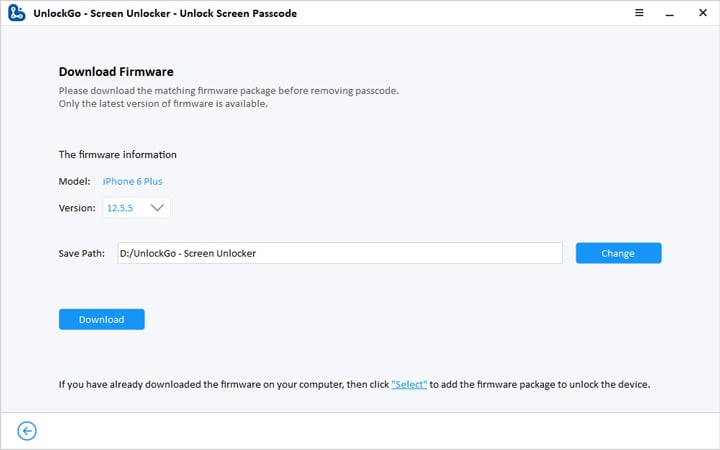
ステップ3 ファームウェアパッケージがダウンロードまたはインポートされたら、[今すぐ解除]をクリックします。これにより、iPhoneのパスコードを削除するプロセスが開始されます。
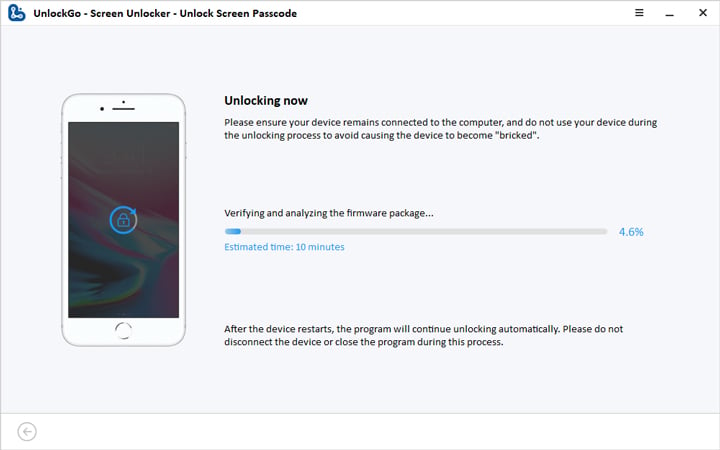
パスコード削除プロセス中にデバイスをコンピューターに接続しておくと、時間がかかる場合があります。プロセスが完了したら、iPhoneの新しいパスワード、タッチID、またはFace IDを設定できます。以前のiTunesまたはiCloudバックアップからデータを復元することもできます。
パート3:Apple IDを秘密のパスコードとして使用して、iPhoneのロックを解除します
iPhoneパスコードを忘れた状況では、AppleはApple IDとパスワードを使用してデバイスのロックを解除する効果的な方法を提供します。このアプローチを使用すると、コンピューターを必要とせずにロック画面からデバイスを直接消去およびリセットできます。この方法は、iOS 15.2以降のバージョンを実行しているデバイスに適用できます。
Apple IDを使用してiPhoneのロックを解除する手順:
前提条件:
- デバイスがiOS 15.2以降で動作することを確認してください。
- iPhone、iPad、またはiPod TouchがセルラーまたはWi-Fiネットワークのいずれかに接続されていることを確認します。
- Apple IDとそれに対応するパスワードを準備してください。
1.ロック画面にパスコードを5回入力しようとします。これにより、「iPhoneが利用できない」画面がトリガーされ、後で再試行するようになります。
2。「セキュリティロックアウト」画面に到達するまで、パスコードを入力しようとしてください。ここでは、下隅に「消去iPhone」オプションが表示されます。
3.「iPhoneの消去」をタップし、再度タップして選択を確認します。
4. Apple IDパスワードを入力して、デバイス上のApple IDからサインアウトします。
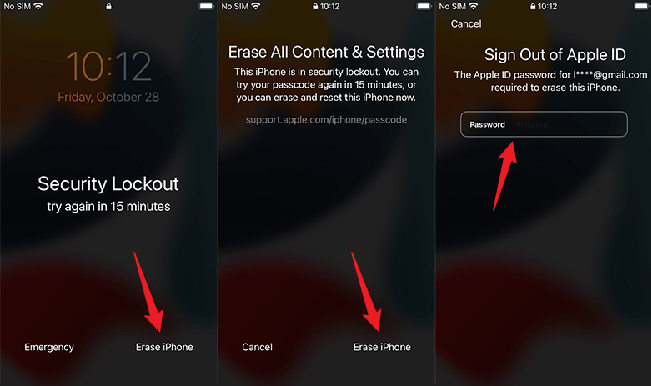
5.「iPhone」をもう一度タップして、iPhoneのすべてのデータと設定を永続的に削除するプロセスを開始します。
6.デバイスが再起動したら、画面上の指示に従ってデバイスを新たにセットアップします。
以前のバックアップからデータと設定を復元し、新しいパスコードを確立できます。
パート4:iTunesを秘密のパスコードとして使用して、iPhoneのロックを解除します
ロックされたiPhoneのロックを解除することは、iTunesまたはFinderを通じて達成可能であり、後者はMacos Catalinaおよびその後のバージョンに適用できます。この公式プロセスは、「秘密のパスコード」を模倣し、デバイスへのアクセスを許可します。以下の手順では、手順をご案内します。
1。iPhoneを完全に電源で送ります。
2。モデルの指定ボタンを押しながらiPhoneをコンピューターに接続して、回復モードを入力します。
- iPhone 8以降:サイドボタン
- iPhone 7:ボリュームダウンボタン
- 古いモデル:ホームボタン
3. Macos Catalinaおよび後のバージョンのコンピューターまたはFinderでiTunesを開きます。
4. iTunesまたはFinderインターフェイス内でiPhoneを検索して選択します。
5. iPhoneの問題に関するメッセージがプロンプトされたら、「復元」オプションを選択します。
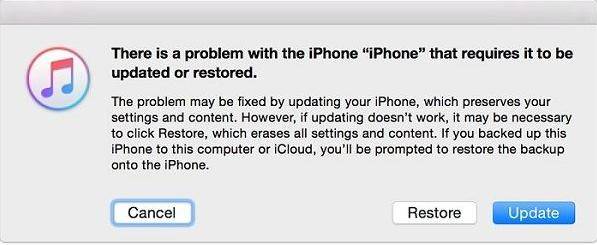
6.復元プロセスを完了し、デバイス上のすべてのデータを消去します。
7.完了後、iPhoneをコンピューターから外し、新しいデバイスとしてセットアップします。
この方法を使用する前に、データのバックアップを使用することを忘れないでください。デバイス上の既存のデータはすべて消去されます。このアプローチは、デバイスアクセスとユーザーデータ保護を保護するというAppleのコミットメントと一致しています。
パート5:iCloudを秘密のパスコードとして使用して、iPhoneのロックを解除する
セキュリティロックされたiPhoneのロックを解除すると、iPhone機能の検索を有効にしていれば、iCloudを使用して達成できます。この方法は、ロックされたデバイスへのアクセスを取り戻すための一種の「秘密のパスコード」として機能します。これらの手順に従って続行します。
1.モバイルデバイスまたはコンピューターでiCloud Webサイトを開きます。
2。ロックされたiPhoneにリンクされた同じApple IDを使用してログインします。
3.上部にある「すべてのデバイス」をクリックします。
See also: iPhoneのアクティベーションエラーの対処法
4.ロックを解除する特定のiPhoneを選択します。
5.「iPhoneの消去」を選択します。
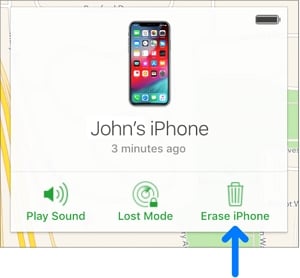
6. iPhoneのロックを解除するためにこの「シークレットパスコード」の使用を確認するために、Apple IDパスワードを入力するように求められます。
iCloudの機能と私のiPhone機能を検索することにより、この方法により、ロックされたデバイスへのアクセスを取り戻すことができます。この方法を使用すると、デバイス上のすべてのデータが消去されるため、先に進む前に最近のバックアップがあることを確認することが重要です。
今すぐiPhoneのロックを解除してください
スマートフォンテクノロジーの絶え間なく進化する状況では、iPhoneから締め出されることは行き止まりの状況ではありません。 ITOOLTABのロック解除IOS Unlocker、Apple IDの使用、iCloudおよびiTunesに頼るなど、さまざまな方法が自由に使えるように、さまざまな方法を使用して、デバイスへのアクセスを取り戻す手段があります。ただし、これらの方法はすべての状況では機能しない可能性があることを忘れないでください。また、パスコードを安全に保ち、そもそもそのような状況を防ぐために定期的にバックアップすることをお勧めします。





